GitHub es una plataforma que permite administrar proyectos de software y sus diferentes versiones en un entorno colaborativo. Además, es ampliamente utilizada como portafolio profesional, ya que permite mostrar los trabajos realizados por desarrolladores de forma clara y organizada. Este CodeLab te guiará paso a paso en el manejo básico de GitHub, desde la creación de una cuenta hasta la configuración de repositorios para proyectos XR en Unity. También aprenderás a utilizar GitHub para construir un portafolio profesional que destaque tus habilidades y proyectos en el desarrollo XR. Al finalizar, estarás preparado para gestionar de manera eficiente tus proyectos XR utilizando esta poderosa herramienta.
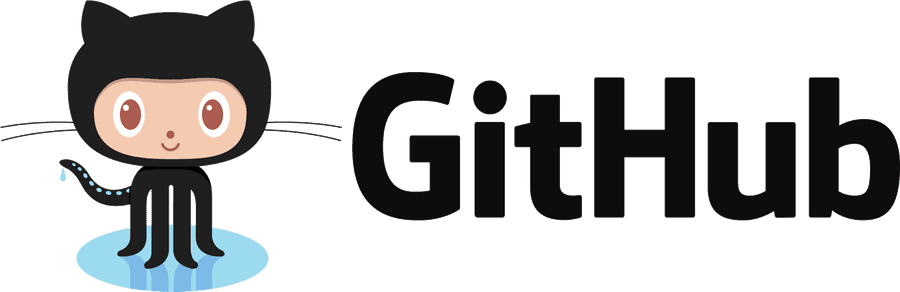
GitHub es una plataforma en la nube que te permite almacenar, gestionar y compartir proyectos de desarrollo. Imagina que es una biblioteca digital donde guardas todo tu código, con un registro detallado de cada cambio que realizas. Esto es especialmente útil para trabajar en equipo, ya que permite que varias personas colaboren en el mismo proyecto sin interferir en los cambios de los demás. Además, GitHub no se limita al código: puedes usarlo para almacenar documentación, diseños y prácticamente cualquier cosa relacionada con un proyecto.
GitHub es ampliamente reconocida como la plataforma más utilizada para manejar y gestionar proyectos de desarrollo. Según el blog oficial de GitHub, en 2023 la plataforma alcanzó más de 100 millones de desarrolladores que la utilizan para construir, mantener y contribuir a proyectos de software [1].
Utilizar GitHub como portafolio de desarrollo es altamente beneficioso. Muchos reclutadores revisan perfiles de GitHub para entender mejor las habilidades y la experiencia de los candidatos. En un artículo de LinkedIn escrito por múltiples reclutadores profesionales, se destaca cómo GitHub es una herramienta clave para evaluar habilidades técnicas y construir un perfil profesional sólido [2]. Por lo tanto, mantener un perfil activo y bien organizado en GitHub puede ser clave para destacar en procesos de selección y demostrar tus competencias en proyectos reales.
GitHub funciona como una interfaz amigable para trabajar con Git, una herramienta que es el verdadero motor detrás de todo el sistema de control de versiones.
¿Qué es Git?
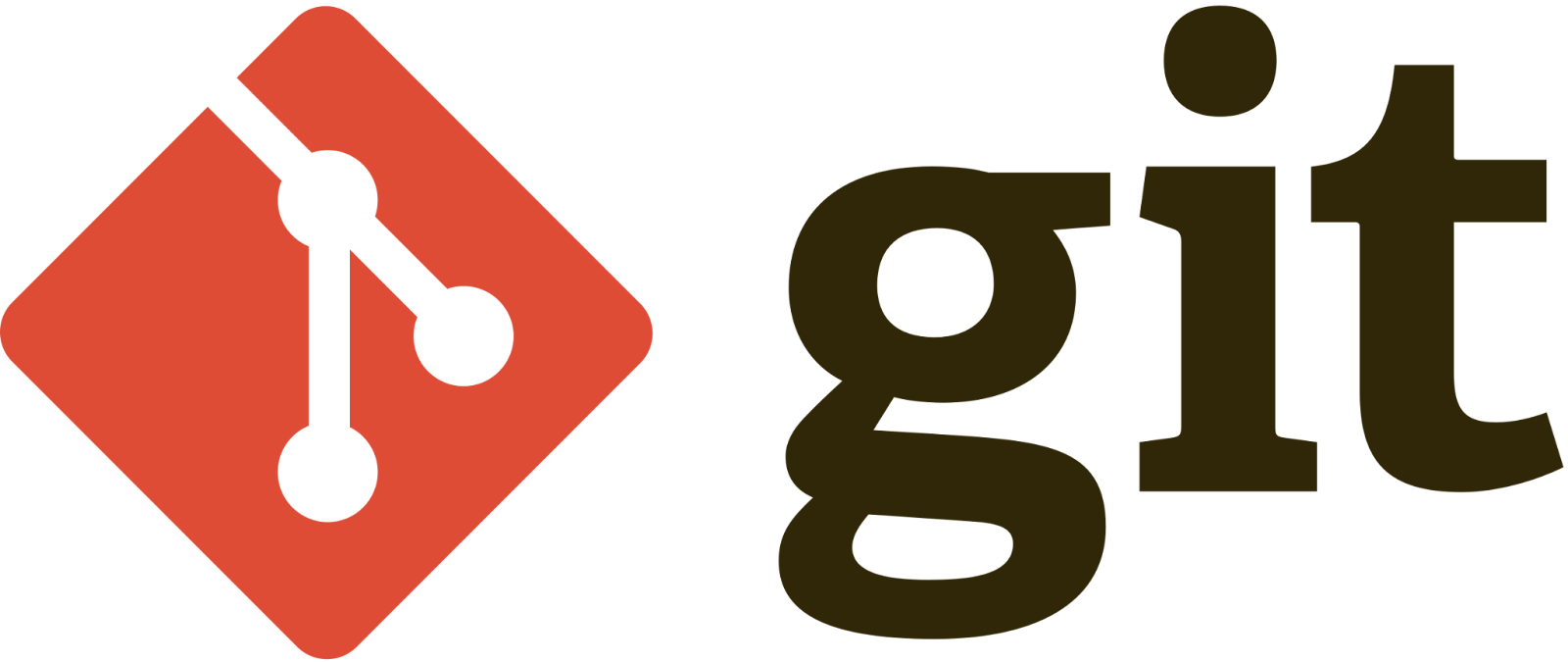
Git es como un sistema de "control de versiones", pero más poderoso. Para entenderlo mejor, piensa en escribir un libro. Si no tienes control de versiones, cada vez que alguien edita una página, corres el riesgo de perder el trabajo original o las modificaciones previas. Git es como un editor avanzado que guarda automáticamente copias de cada versión, permitiéndote regresar a cualquier punto del proceso.
Imagina que tienes un cuaderno mágico que guarda cada versión de un dibujo. Puedes cambiar algo, deshacerlo, o incluso combinar dos versiones diferentes. Eso es lo que hace Git, pero con proyectos de software.
GitHub y Git
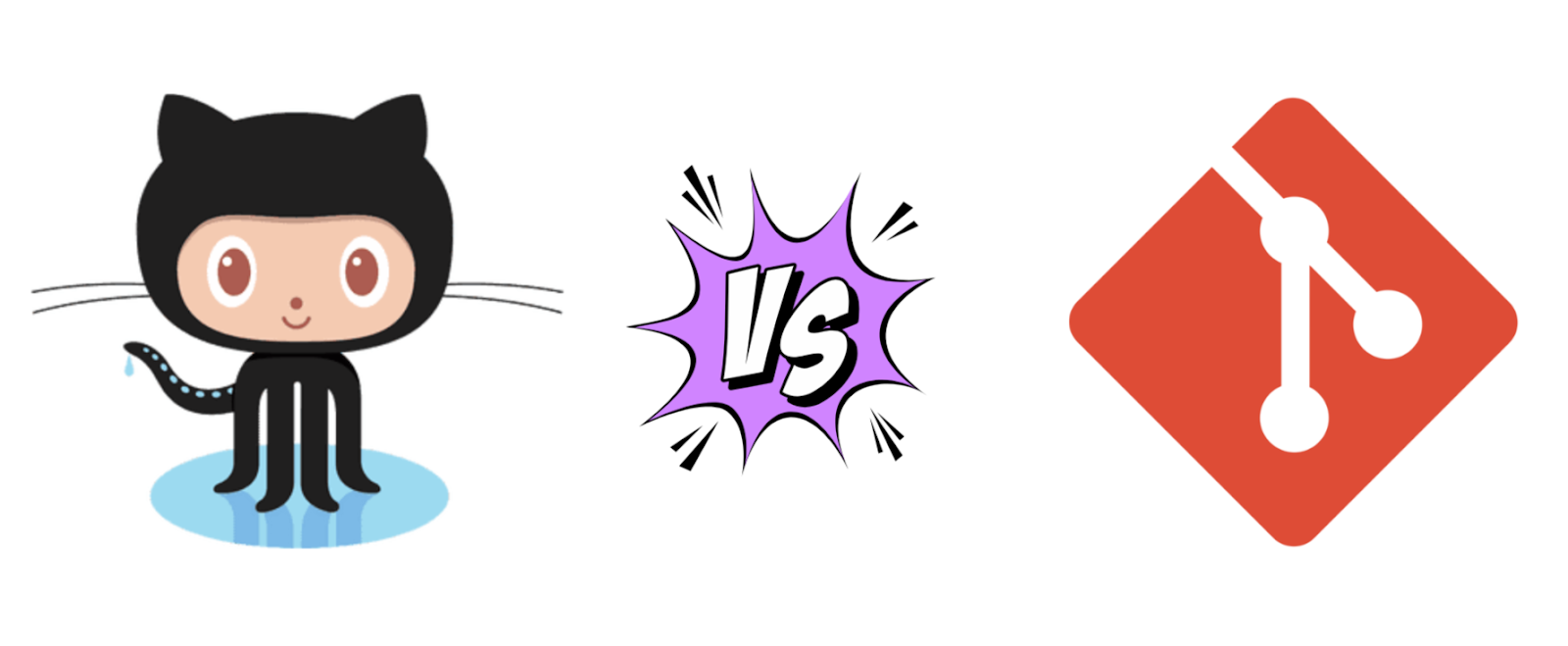
A diferencia de GitHub, que es un servicio en línea, Git funciona directamente en tu computadora. Es la herramienta que lleva el control de lo que cambias y cómo compartes esos cambios. GitHub, por otro lado, es el espacio donde guardar esos cambios y los compartes con otros.
Por cierto, GitHub no es la única plataforma que usa Git. Existen otras como GitLab o Bitbucket, pero en este CodeLab nos enfocaremos en GitHub, ya que es una de las más populares y versátiles.
Nota: No te preocupes si no comprendes completamente Git en este momento. Más adelante entraremos en más detalle para que lo entiendas mejor. Por ahora, basta con saber que Git es el motor y GitHub es la plataforma que lo hace más accesible.
Ahora que comprendes qué es GitHub y por qué es tan importante para gestionar proyectos y construir tu portafolio de desarrollo, es momento de dar el primer paso: crear tu cuenta. GitHub ofrece una interfaz amigable y múltiples herramientas gratuitas, ideales para principiantes y profesionales. A continuación, te guiaremos paso a paso para que configures tu cuenta y estés listo para explorar todas las posibilidades que esta plataforma ofrece.
- Dirígete al sitio web oficial de GitHub.
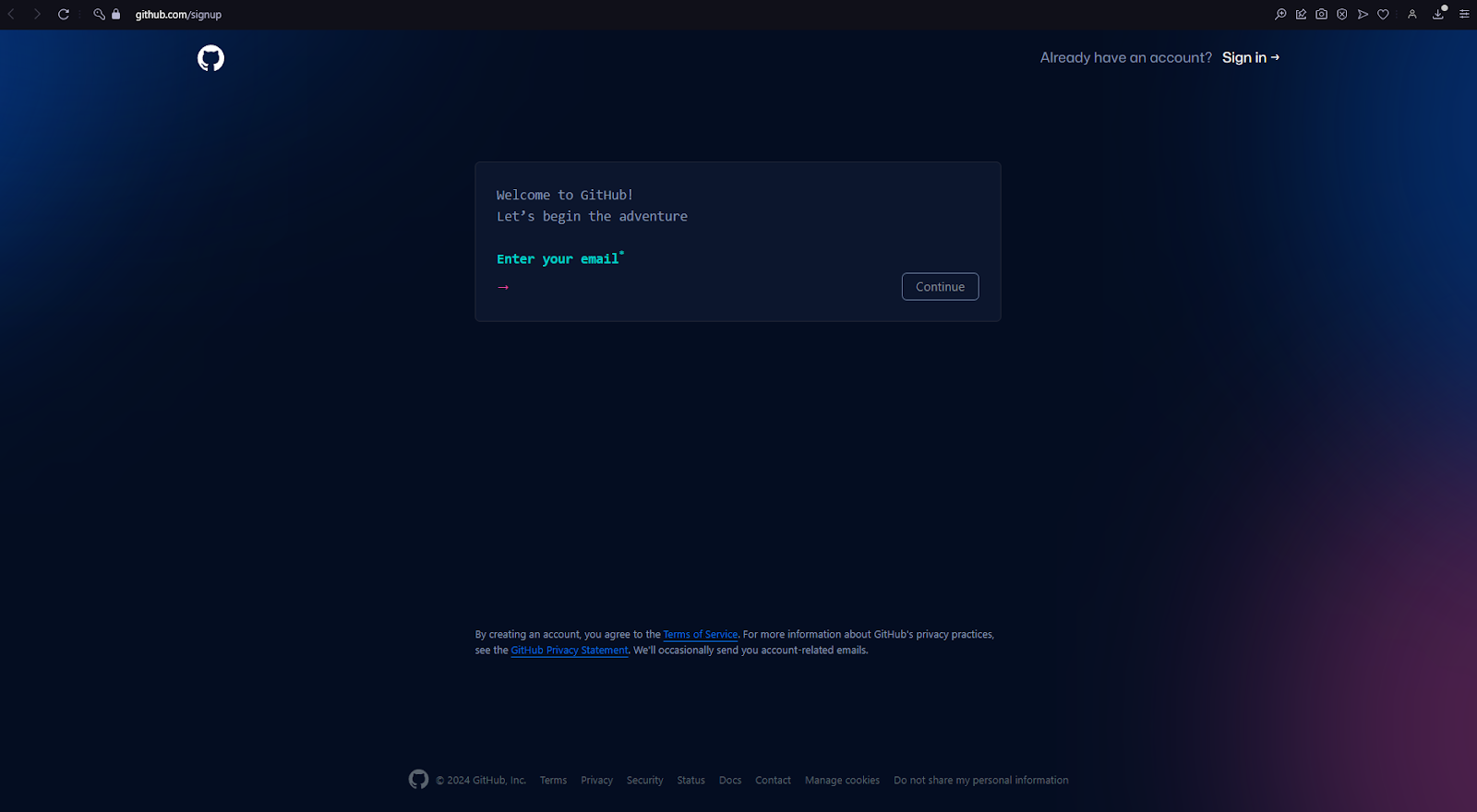
- Ingresa tu correo, en caso de que cuentes con un correo institucional puedes utilizarlo, en algunos casos puede traer beneficios adicionales. Luego, crea una contraseña segura para proteger tu cuenta y, finalmente, selecciona un nombre de usuario.
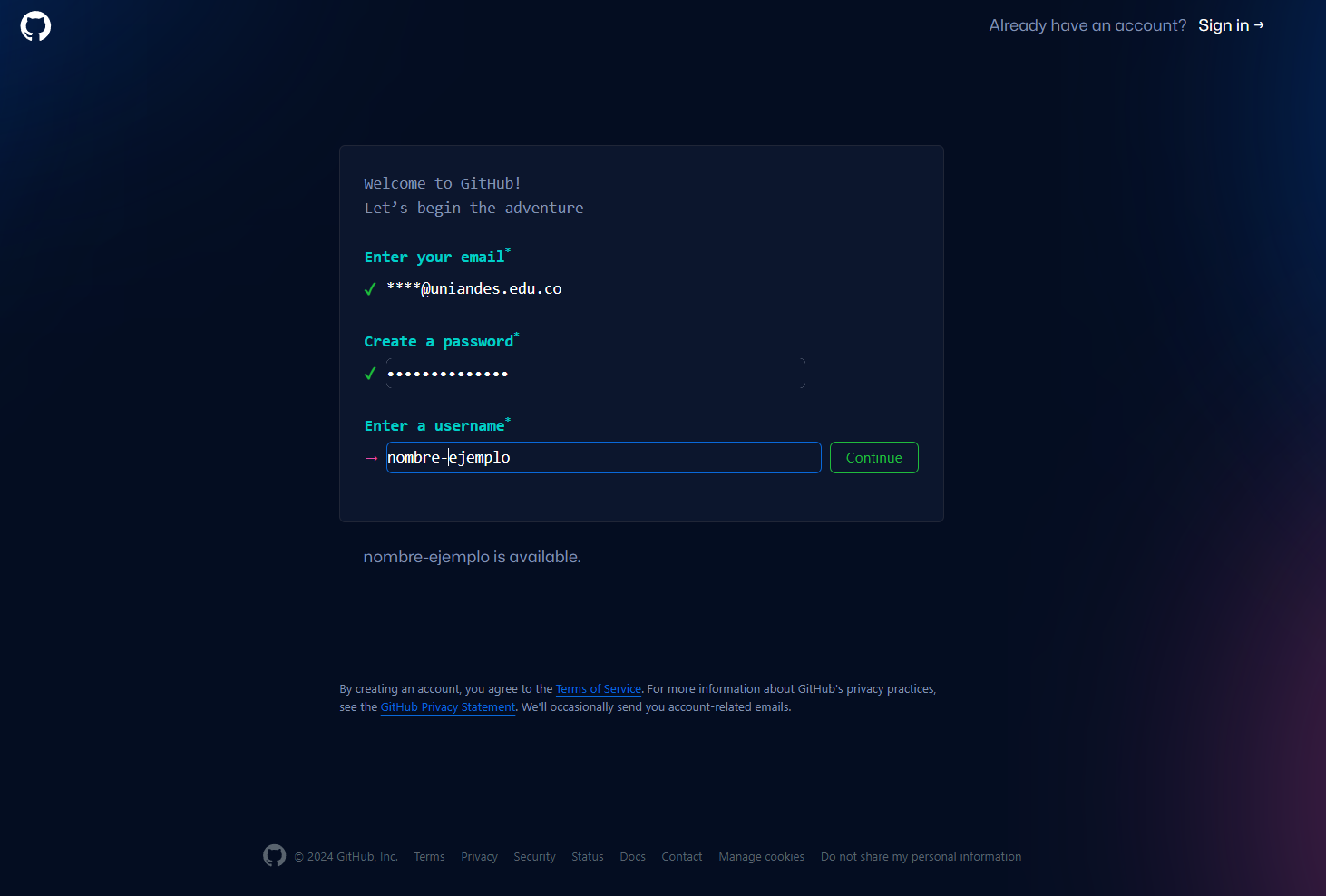
- Completa el Captcha para que la plataforma pueda verificar que eres humano.

- Verifica tu correo electrónico. Revisa tu bandeja de entrada, copia y pega el código enviado.
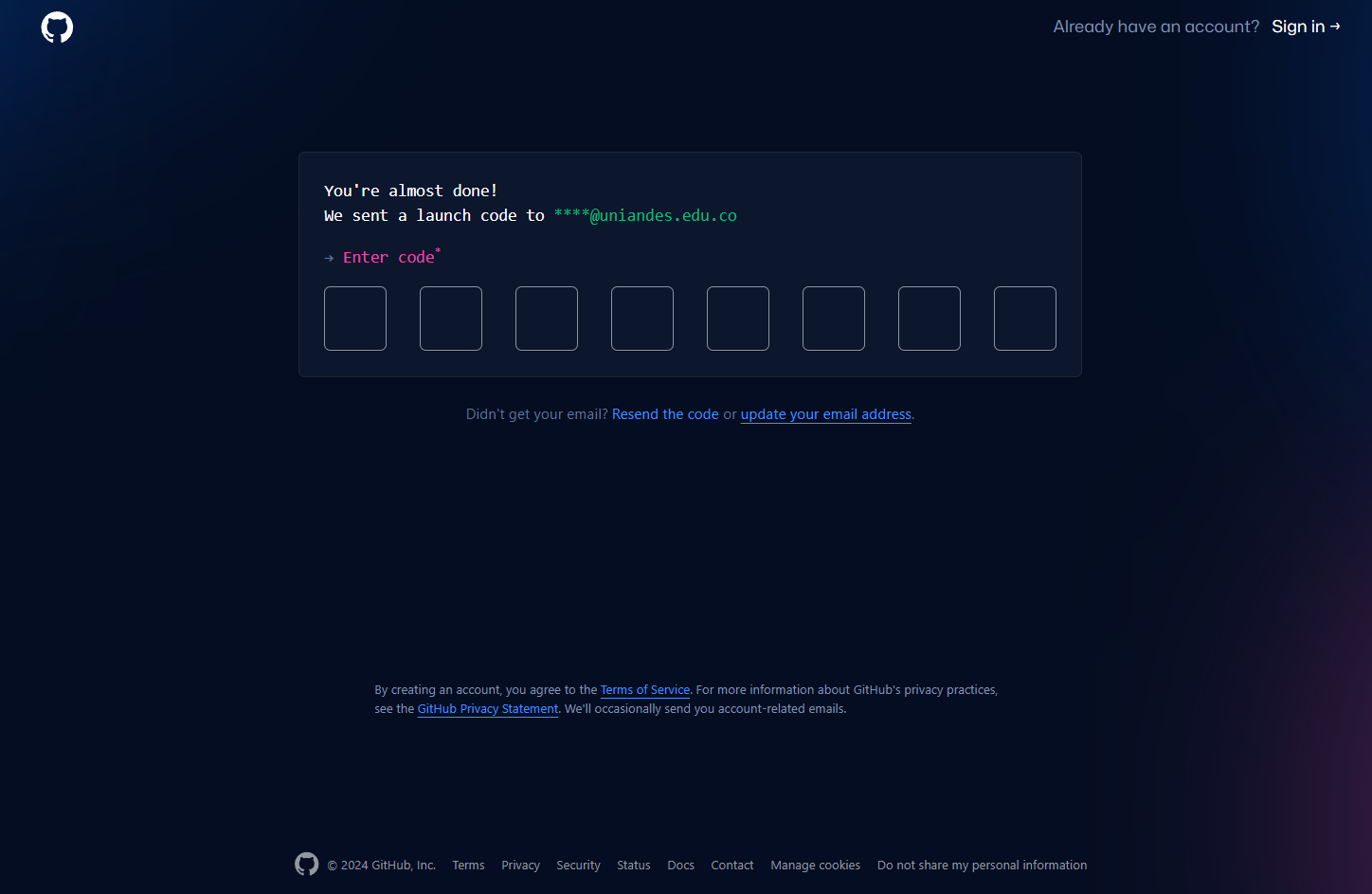
- Selecciona la opción "Just me" y, si eres estudiante, selecciona "Student" y haz clic en "Continue".
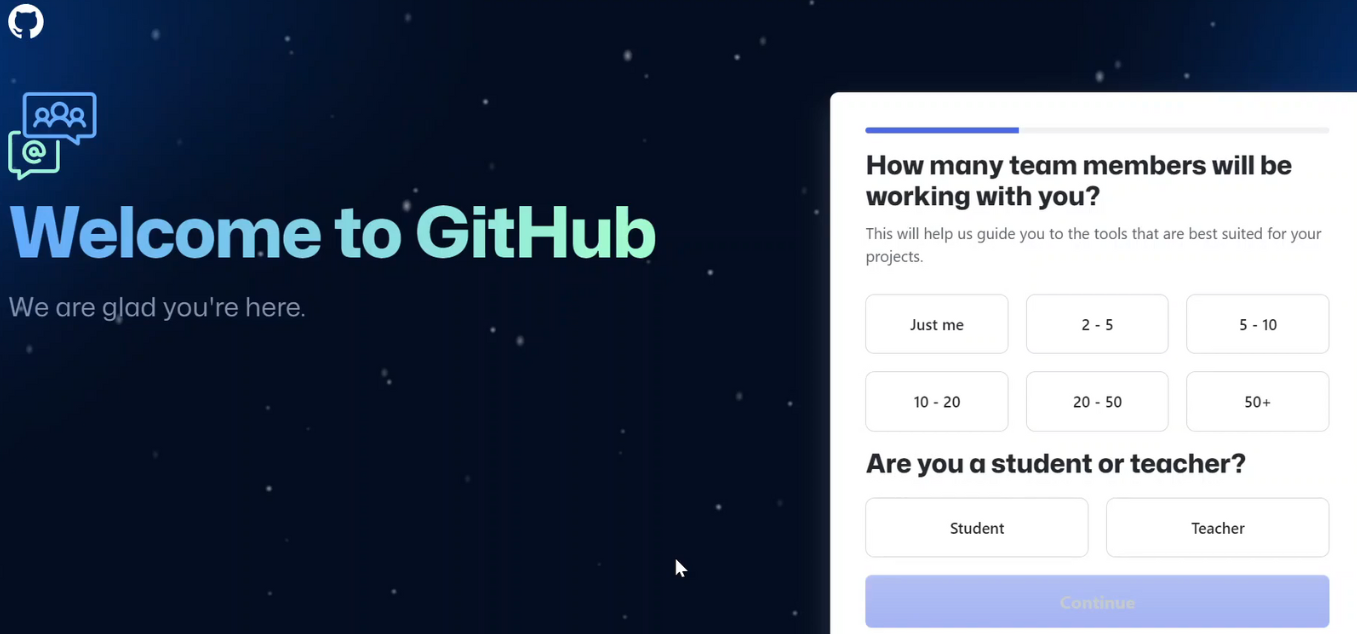
- Selecciona tus intereses y escoge el plan gratuito.
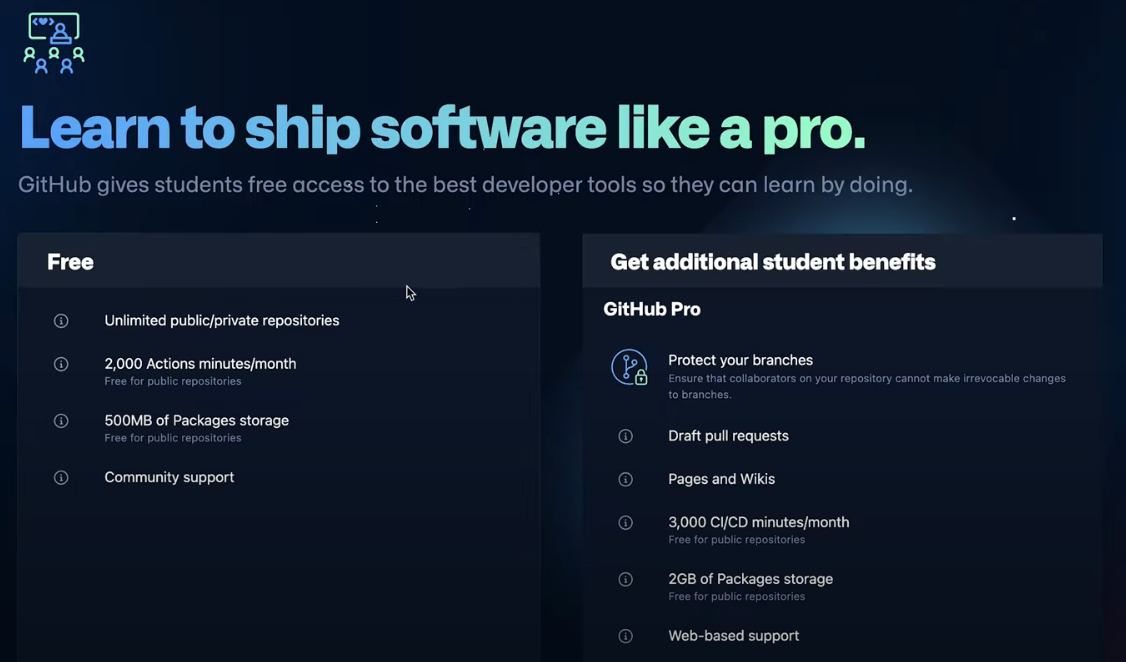
En caso de que cuentes con un correo institucional, es probable que puedas acceder a los beneficios que ofreceGitHub Education, un programa que brinda herramientas y beneficios exclusivos para estudiantes.
- Al finalizar, deberás ver una pantalla inicial como la siguiente.
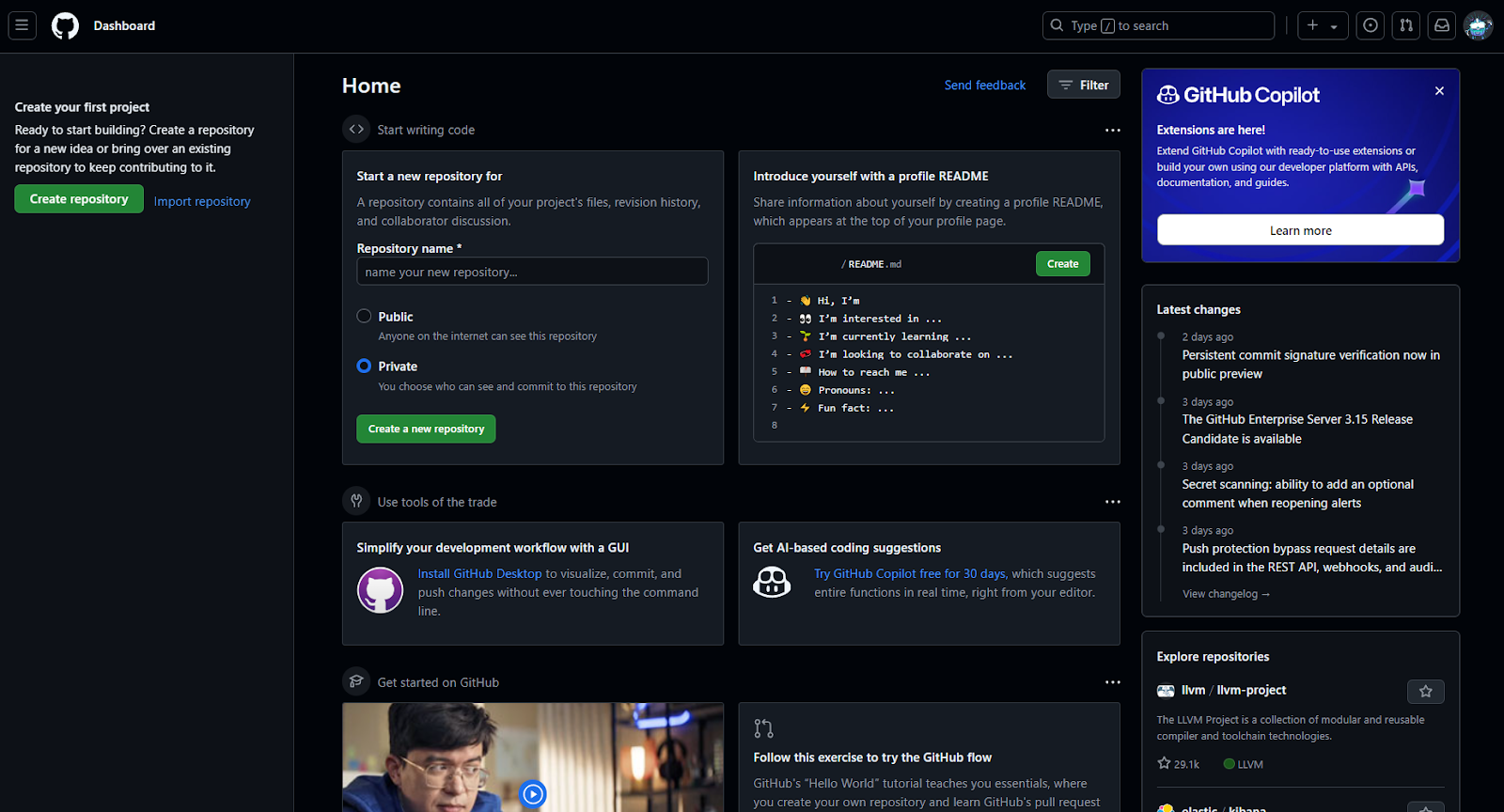
¡Eso es todo! Después de seguir estos simples pasos ya tendrás tu propia cuenta en GitHub. A continuación, te enseñaremos a crear un repositorio, pero, ¿Qué es un repositorio?
Un repositorio es el corazón de cualquier proyecto en GitHub. Como mencionamos anteriormente, ahora que tienes tu cuenta, es momento de aprender a trabajar con repositorios. Pero, ¿qué es exactamente un repositorio? Piensa en él como una carpeta digital centralizada donde puedes guardar todos los archivos relacionados con tu proyecto. Además, GitHub te permite mantener un historial detallado de cambios, colaborar con otras personas y gestionar versiones de manera eficiente.
Los repositorios no se limitan únicamente al código. Puedes utilizarlos para almacenar aplicaciones, juegos, documentación, investigaciones colaborativas o incluso material educativo, como ejercicios y guías. Esta flexibilidad los convierte en una herramienta esencial para cualquier desarrollador o equipo.
Además de repositorios para proyectos específicos, GitHub también te permite crear un repositorio personal. Este puede actuar como una carta de presentación profesional, donde puedes mostrar quién eres, tus intereses y cómo te pueden contactar. Es una excelente manera de destacar tus habilidades y experiencia, tanto si buscas oportunidades laborales como si deseas construir tu presencia en la comunidad de desarrollo.
En la próxima sección, te guiaremos paso a paso para crear tu primer repositorio en GitHub, el cual funcionará como tu carta de presentación, así podrás comenzar a construir tu portafolio en GitHub.
En esta sección, aprenderás a crear un repositorio personal de manera sencilla y práctica. Este repositorio será tu carta de presentación dentro de GitHub, permitiendo que cualquiera que visite tu perfil pueda conocerte mejor. Es un espacio perfecto para mostrar tus intereses, proyectos destacados y cómo te pueden contactar, convirtiéndolo en una herramienta esencial para construir tu portafolio profesional.
- Para retomar, dirígete a la página de inicio en la que finalizamos el proceso de creación de una cuenta.
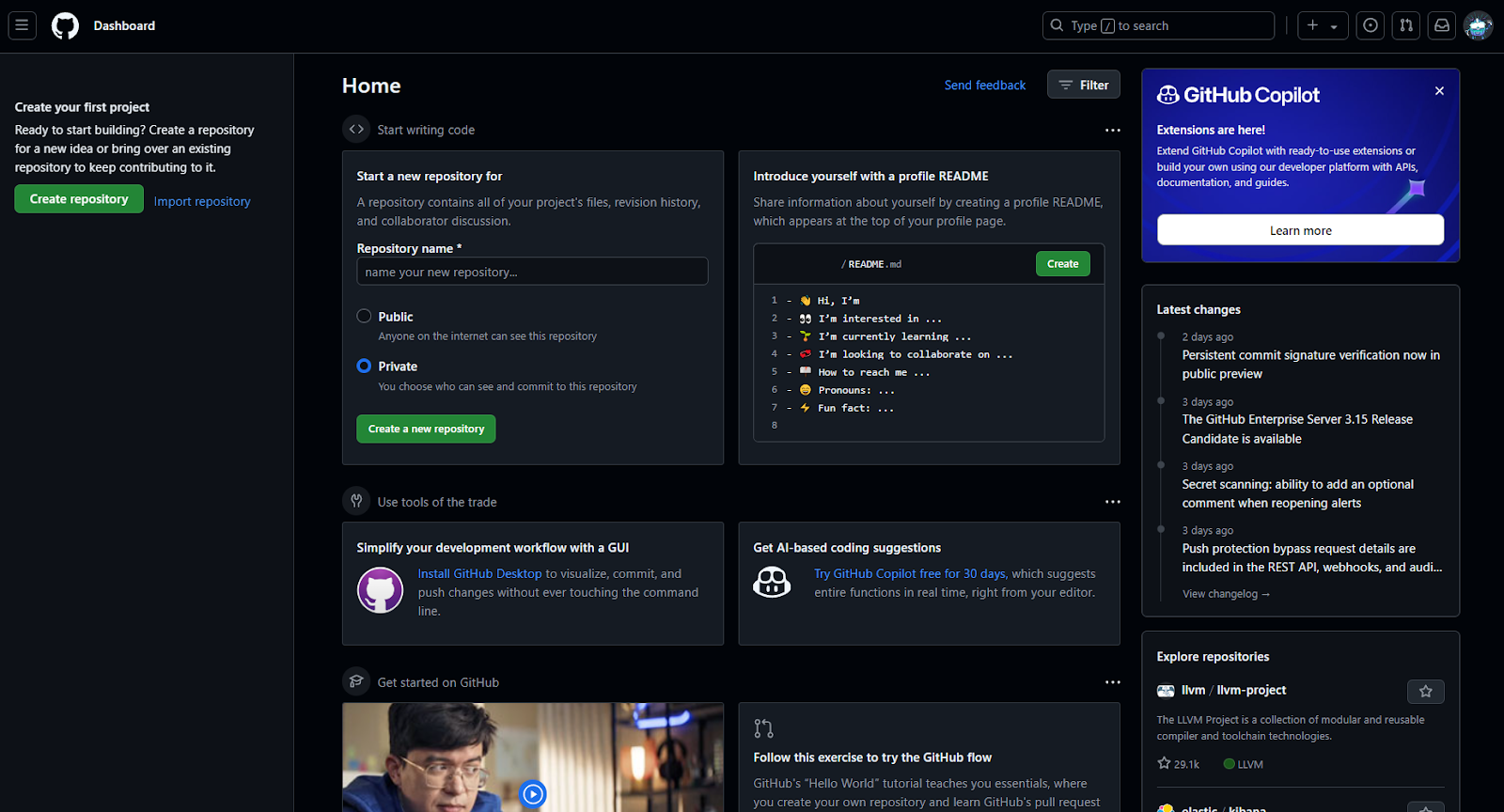
- Si es tu primera vez en la plataforma, GitHub te mostrará recomendaciones para crear tu primer repositorio. Optaremos por la opción que incluye un archivo README personal, el cual será tu carta de presentación dentro de GitHub. Un README es un archivo en formato Markdown, ampliamente utilizado para describir y documentar proyectos o perfiles. En este caso, lo utilizaremos para presentarte de manera profesional en tu perfil. Para crear tu README personal, simplemente selecciona el botón correspondiente.

- Al seleccionar la opción anterior, la plataforma te dirigirá a la página de tu repositorio personal. Específicamente, te llevará al archivo README de tu repositorio personal. Nota que el nombre de este repositorio es exactamente igual a tu nombre de usuario. Esto se debe a que en GitHub, el repositorio que se utiliza como carta de presentación debe nombrarse con el mismo nombre de usuario de dicho perfil.
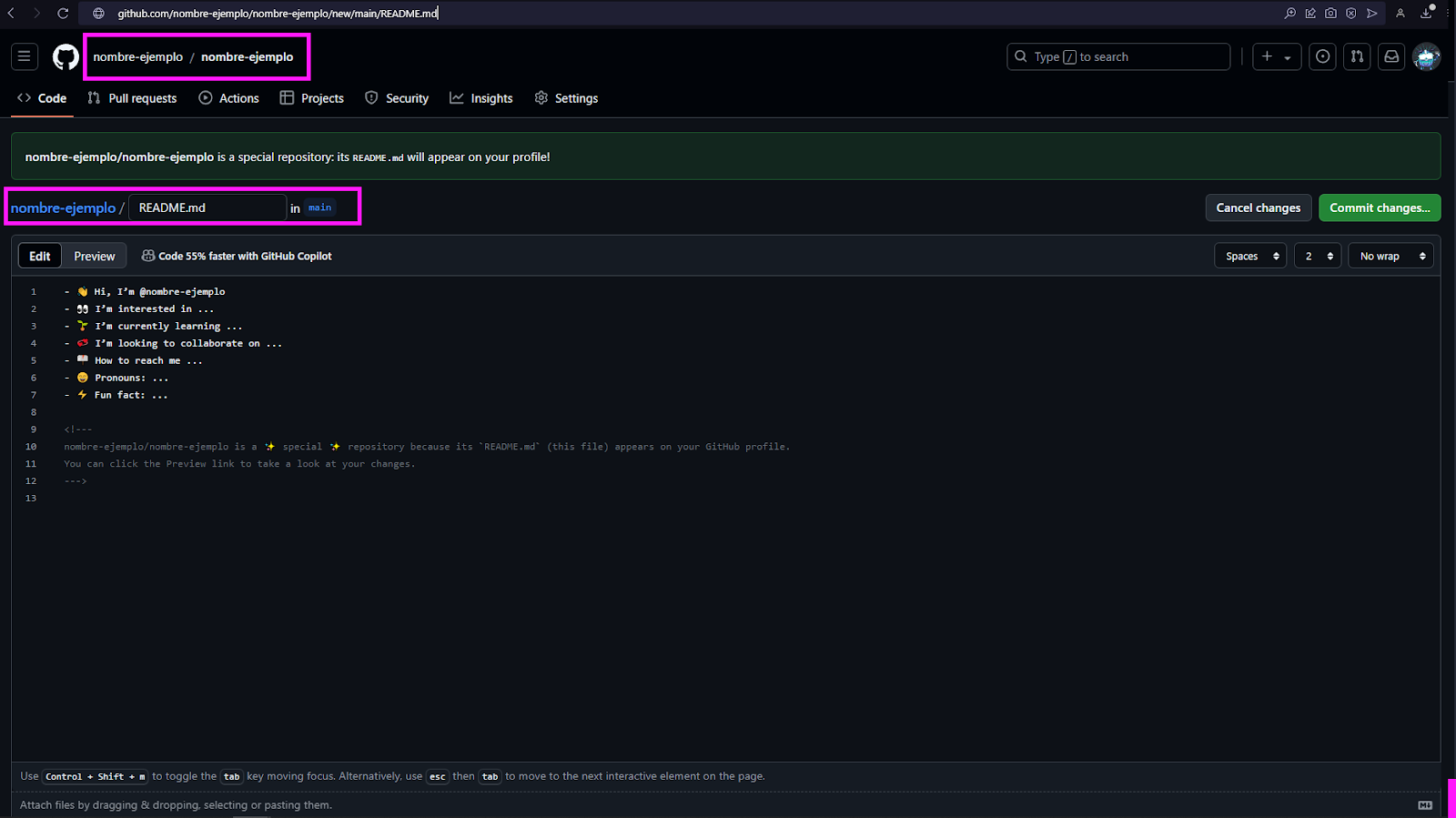
- Completa la información de tu perfil con los datos personales que desees compartir a los demás usuarios de la plataforma.
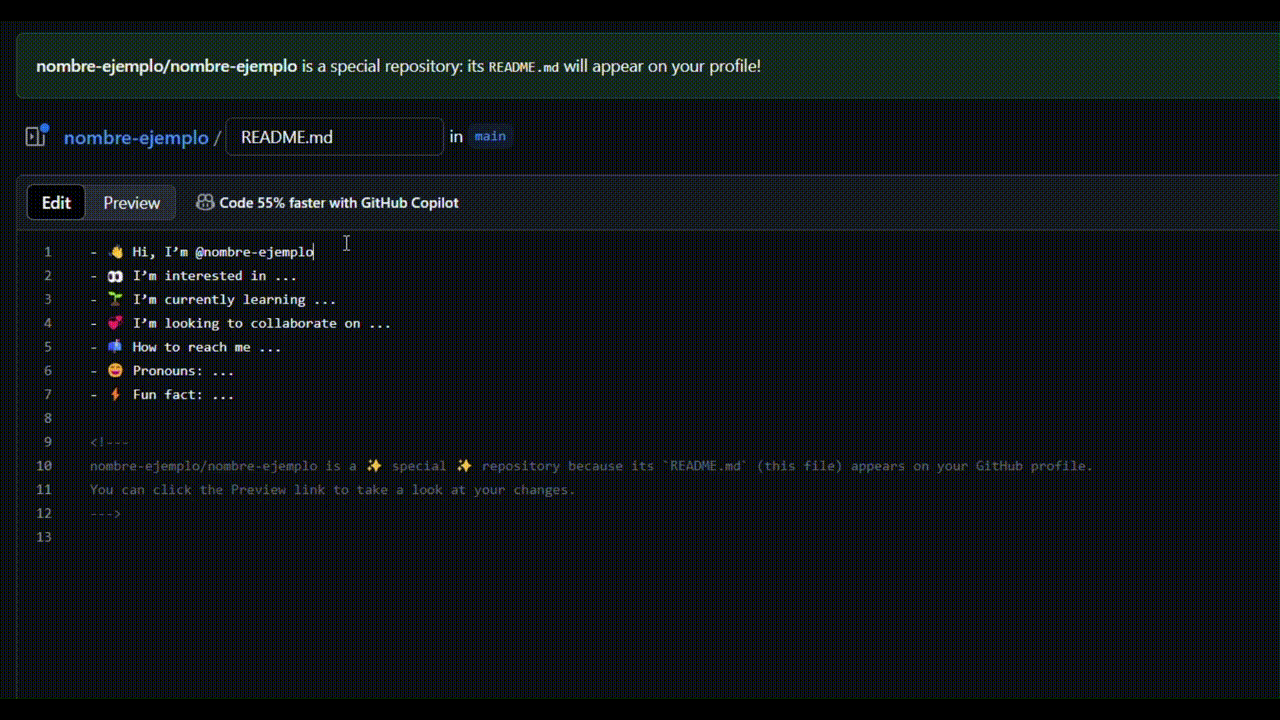
- Luego de completar tus datos personales, selecciona el botón Commit Changes para guardar los cambios respectivos. Más adelante explicaremos con mayor detalle qué significa esta palabra "Commit".

- Un Commit puede ir acompañado por un mensaje alusivo a los cambios realizados, en esta ocasión puedes dejar intacto el mensaje por defecto y seleccionar el botón Commit changes.
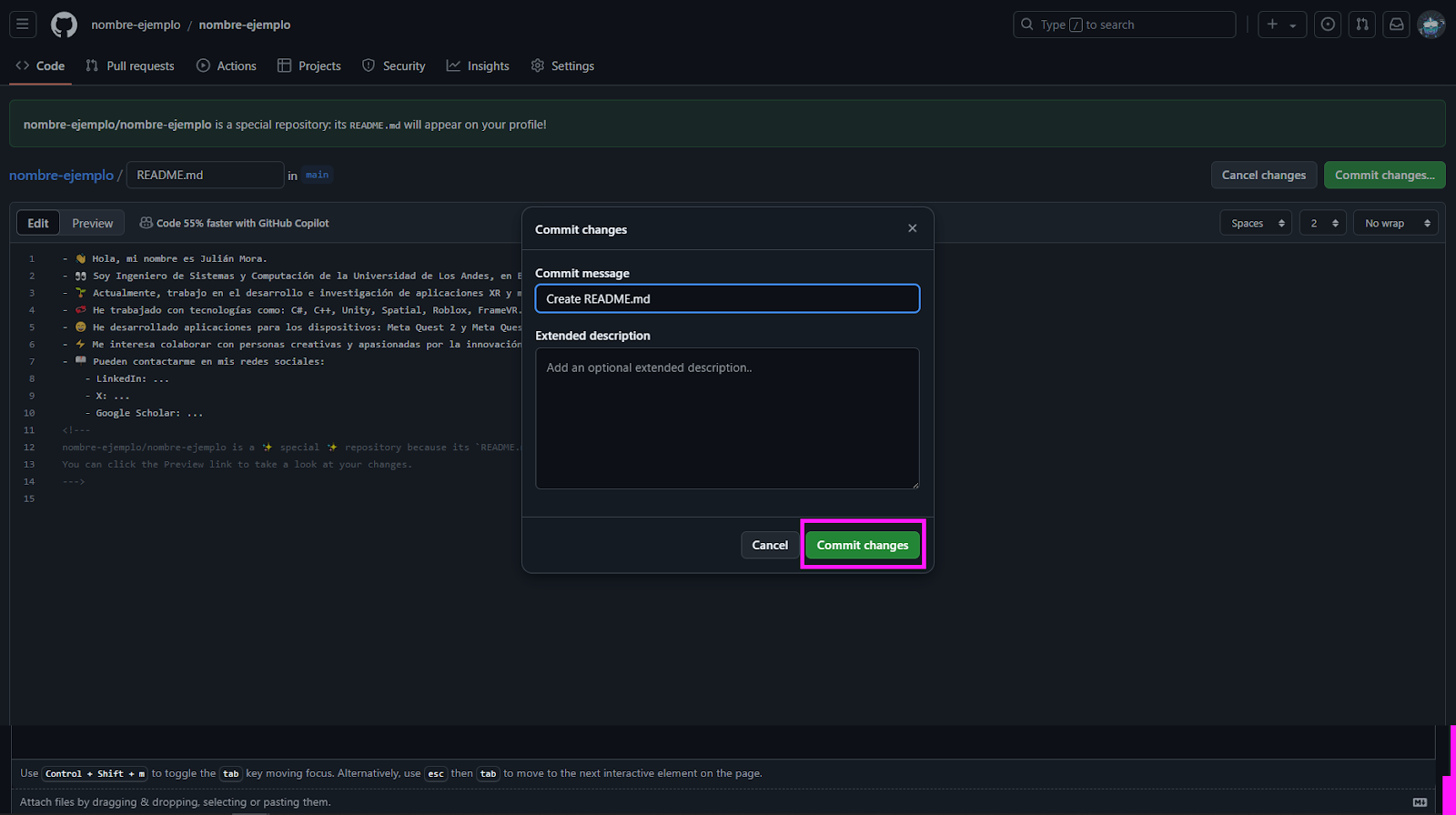
- Oprime en tu nombre para ver los cambios reflejados en tu perfil.
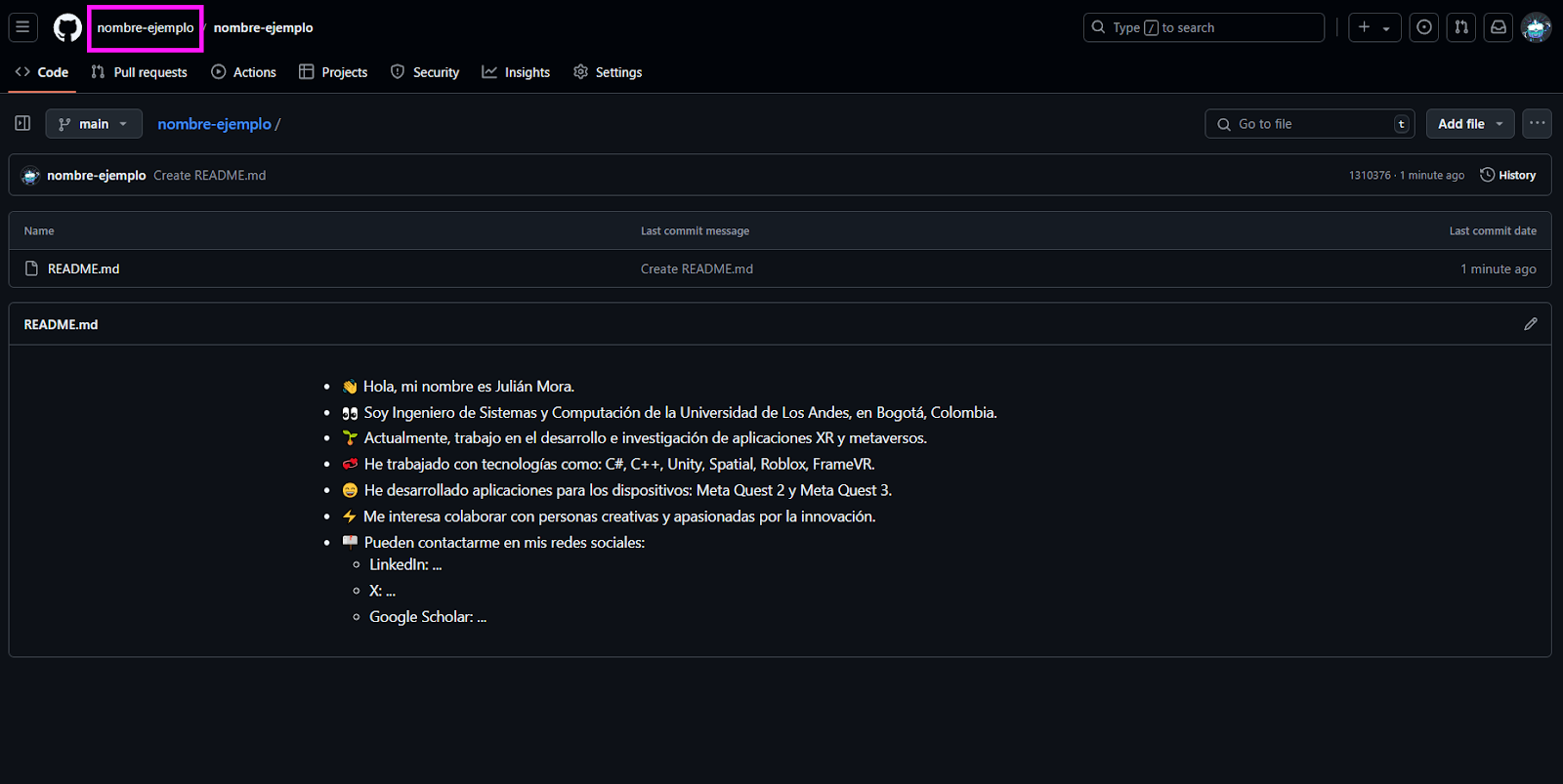
- Perfecto, ahora podrás ver tu información personal en tu perfil de GitHub. Esto puede ser muy útil para que las personas conozcan un poco más sobre ti y tu trabajo.
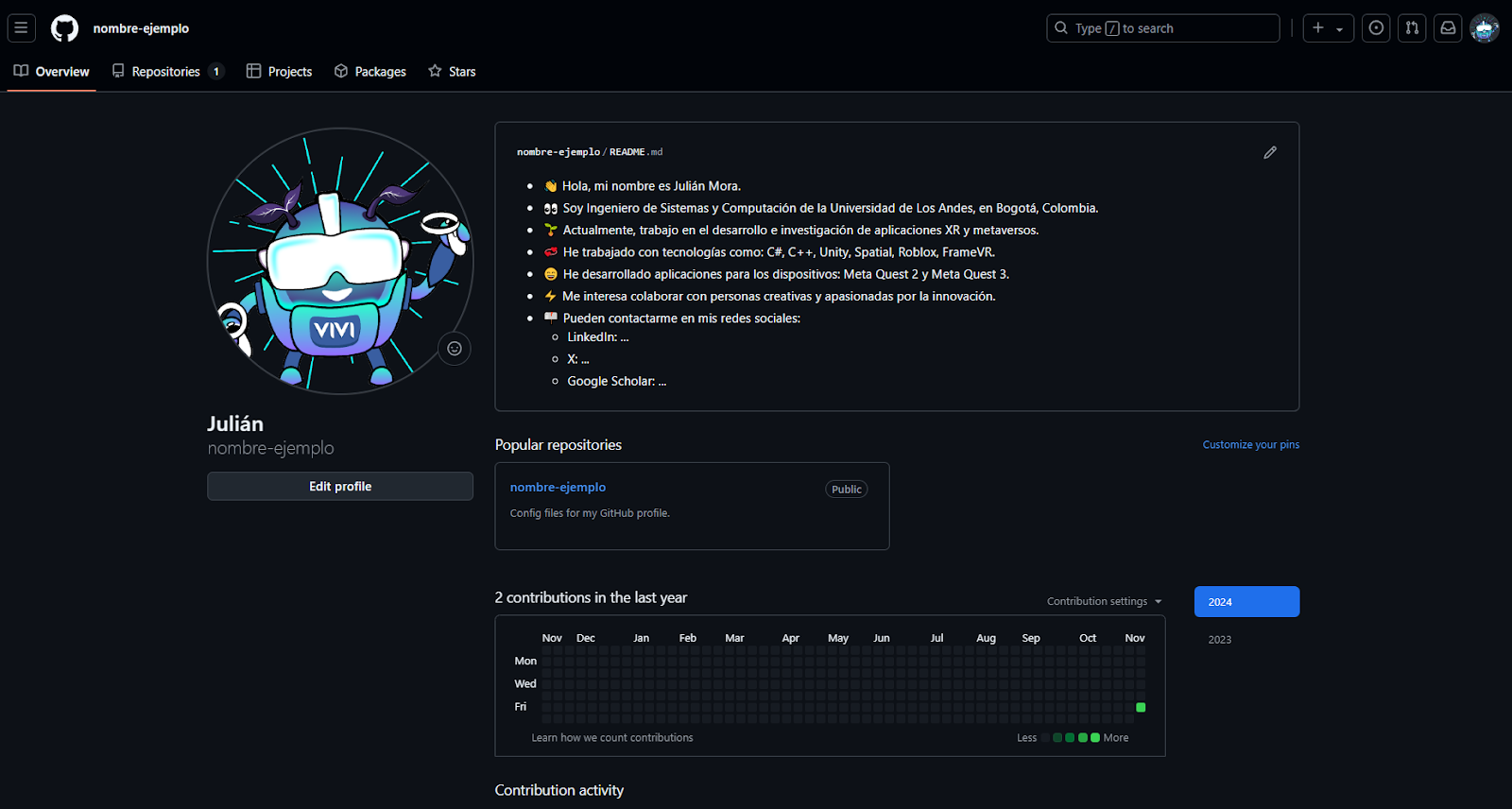
En esta sección, te explicaremos los comandos básicos de Git que necesitas para trabajar con repositorios en GitHub. Estos comandos son esenciales para gestionar tus proyectos y mantenerlos organizados. Aunque puedan parecer complejos al principio, con práctica se convertirán en herramientas indispensables en tu flujo de trabajo.
¿Qué son los comandos de Git?
Los comandos de Git son instrucciones que utilizas en la terminal de tu computadora para interactuar con tus repositorios. Desde clonar un proyecto hasta subir tus cambios, Git te permite controlar todo el ciclo de vida de un proyecto. ¡No te preocupes si eres nuevo en esto! A continuación, te explicaremos cada comando de manera sencilla.
- git clone
Clona un repositorio remoto (en GitHub) y lo descarga a tu máquina local. Este comando es útil para trabajar en proyectos colaborativos o empezar con un repositorio existente.
Ejemplo de uso:
git clone https://github.com/tu_usuario/tu_repositorio.git- git add .
Agrega todos los cambios que has hecho en los archivos de tu proyecto al "área de preparación" de Git. Esto significa que estás preparando los cambios para guardarlos en el historial del proyecto.
Ejemplo de uso:
git add .- git commit -m "<mensaje>"
Guarda los cambios en el historial del repositorio local con un mensaje descriptivo que explique qué hiciste. Esto ayuda a mantener un registro claro y ordenado.
Ejemplo de uso:
git commit -m "Agregué la funcionalidad de inicio de sesión"- git push
Sube los cambios desde tu repositorio local al repositorio remoto en GitHub. Este comando actualiza el repositorio en línea para que otros puedan ver o trabajar con tus cambios.
Ejemplo de uso:
git push origin main- git pull
Descarga los cambios más recientes del repositorio remoto y los fusiona con tu repositorio local. Esto es esencial para mantener tu proyecto sincronizado con los cambios realizados por otros colaboradores.
Ejemplo de uso:
git pull origin main
Con estos comandos básicos, ya tienes las herramientas esenciales para gestionar tus proyectos en GitHub. En la próxima sección, aplicaremos estos comandos para trabajar con un nuevo repositorio y explorar cómo utilizarlos en proyectos XR en Unity.
Configurando Git en tu computadora
Ahora que tienes tu cuenta de GitHub y conoces los comandos básicos, es momento de configurar Git en tu computadora personal. Este paso es fundamental para que puedas conectar tu máquina con tu cuenta de GitHub y ejecutar los comandos básicos que aprendiste en la sección anterior. ¡No te preocupes! Te guiaremos paso a paso para que todo sea sencillo.
- Instalar Git en tu computadora
Si aún no tienes Git instalado, sigue estas instrucciones para configurarlo en tu sistema:
Windows:
Descarga el instalador de Git desdegit-scm.com. Una vez descargado, ejecuta el archivo y sigue las instrucciones del instalador, dejando la configuración predeterminada.
macOS:
Abre la terminal y ejecuta el siguiente comando:
git --versionSi Git no está instalado, macOS te ofrecerá instalarlo automáticamente.
Linux:
Abre la terminal y utiliza el siguiente comando para instalar Git:
sudo apt install git- Configurar tu cuenta de GitHub en Git
Después de instalar Git, necesitas conectar tu cuenta de GitHub con Git en tu computadora. Esto se hace configurando tu nombre de usuario y correo electrónico. Sigue estos pasos:
Abre la terminal o consola de comandos y escribe:
git config --global user.name "Tu Nombre"git config --global user.email "tu_correo@ejemplo.com"¿Por qué es importante esto?
Git usa esta información para asociar los cambios que realices con tu identidad en GitHub.
- Generar y agregar tu clave SSH
Para que GitHub reconozca tu computadora de manera segura, necesitas generar una clave SSH. Esto evita que tengas que ingresar tu usuario y contraseña cada vez que realices comandos comogit push.
Generar tu clave SSH:
En la terminal, escribe:
ssh-keygen -t ed25519 -C "tu_correo@ejemplo.com"Presiona Enter para aceptar la ubicación predeterminada del archivo. Se generará una clave pública y privada.
Copiar la clave SSH:
Usa este comando para copiar la clave pública generada:
cat ~/.ssh/id_ed25519.pubCopia todo el texto que aparece en pantalla.
Agregar la clave SSH a GitHub:
- Inicia sesión en tu cuenta de GitHub.
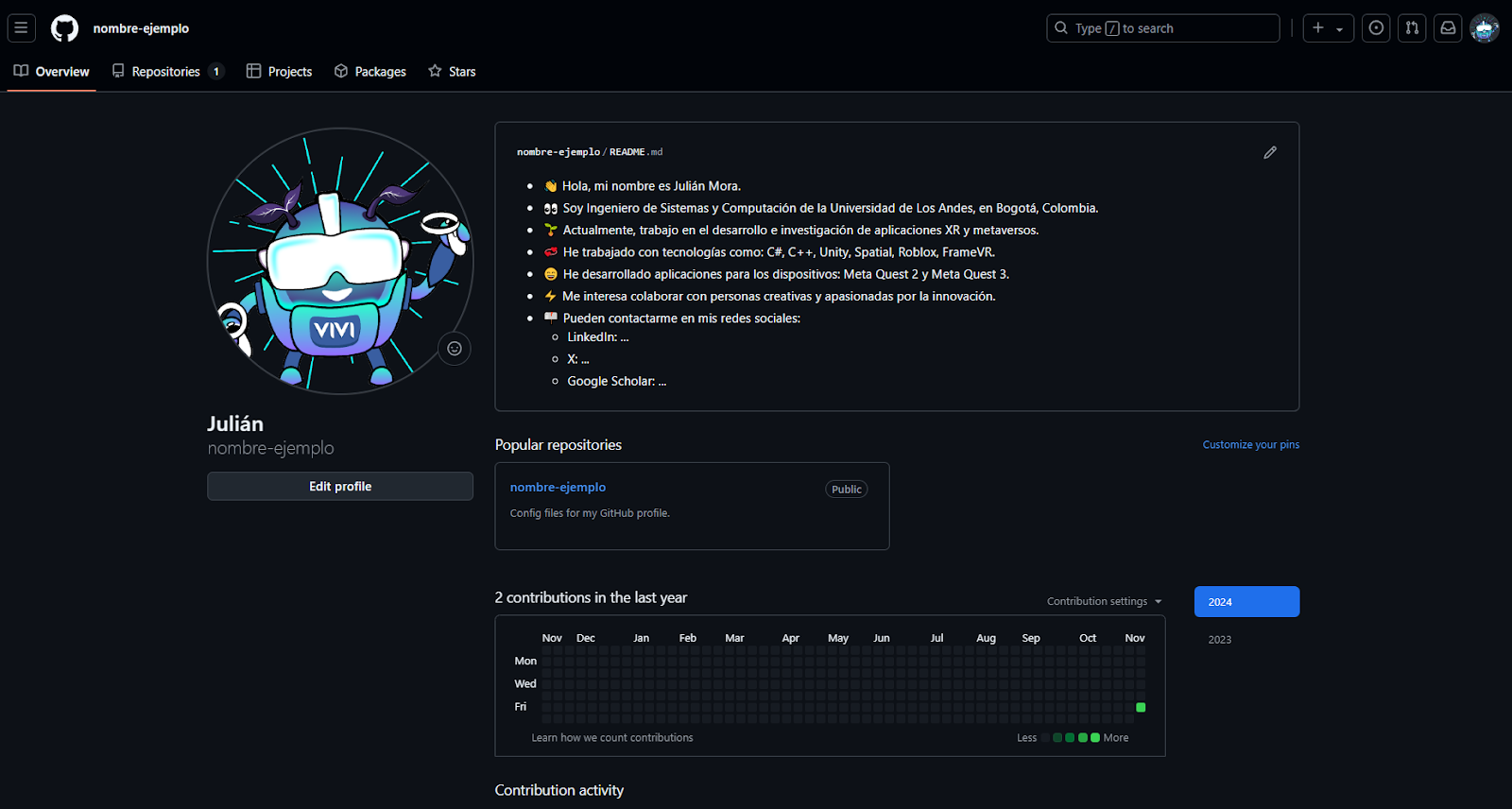
- Ve a Settings usando el menú de la derecha.
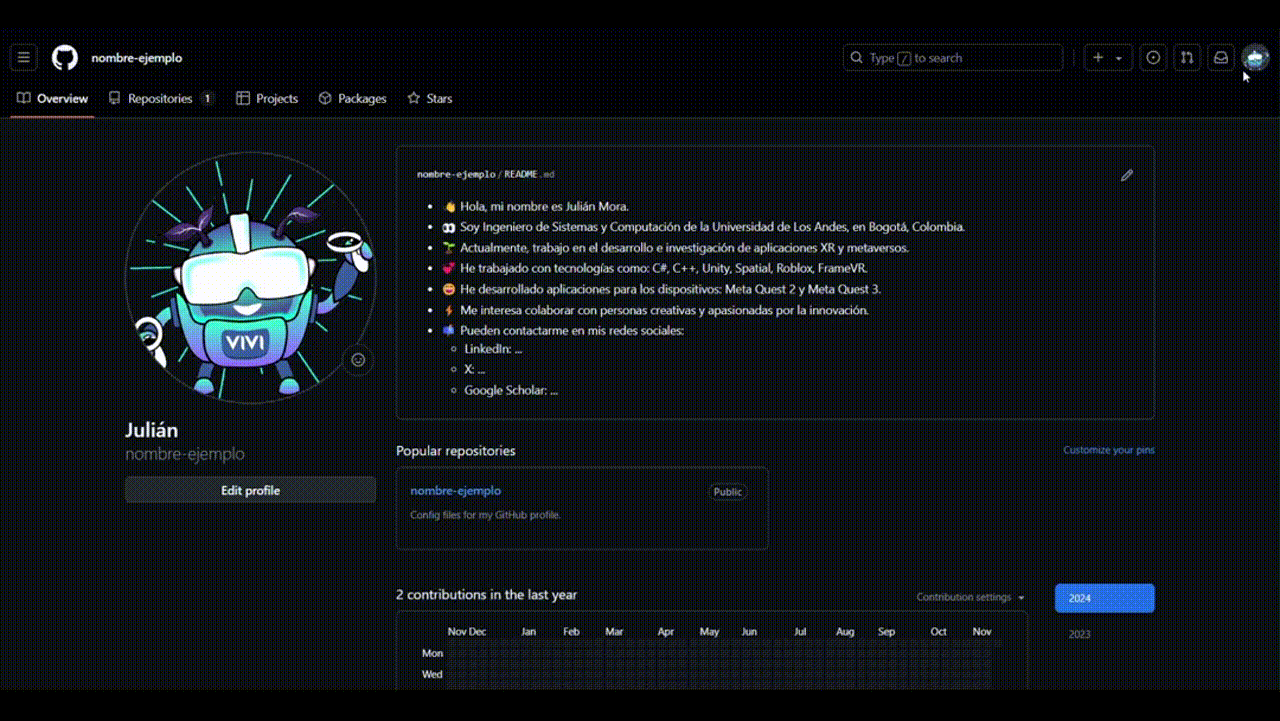
- Selecciona SSH and GPG keys y haz clic en New SSH Key.
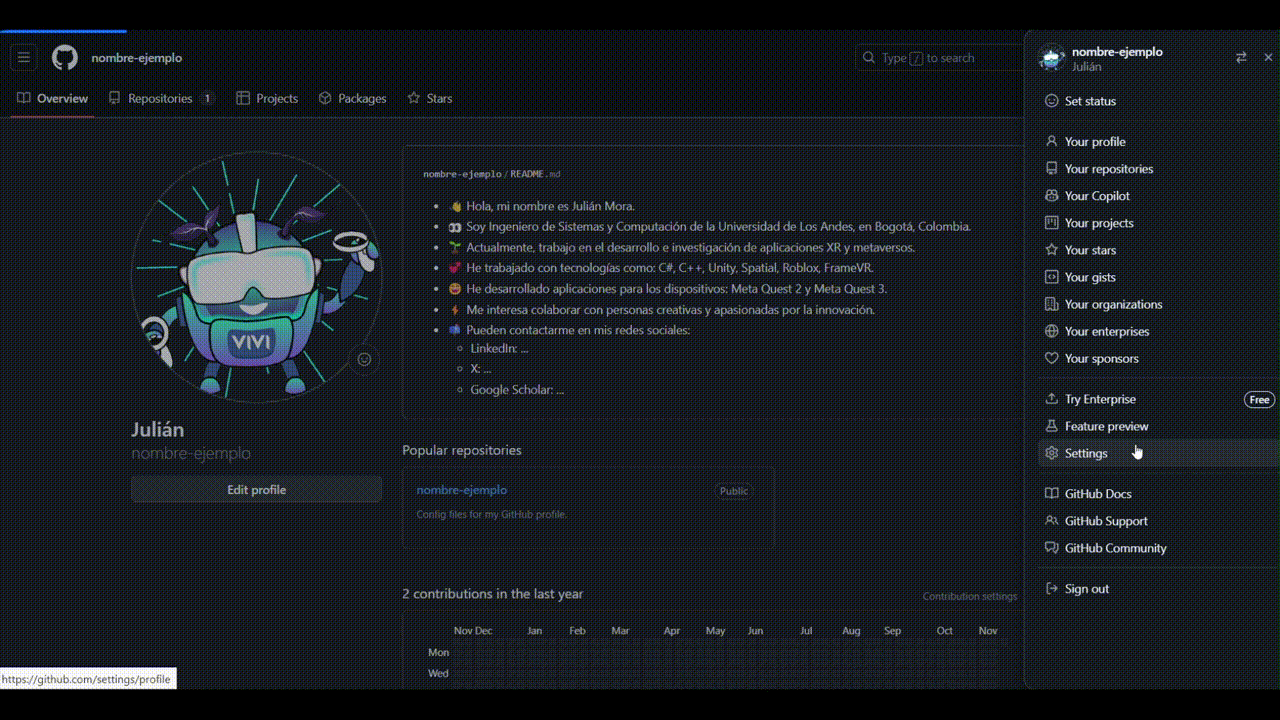
- Pega la clave copiada en el campo correspondiente y haz clic en Add SSH Key.
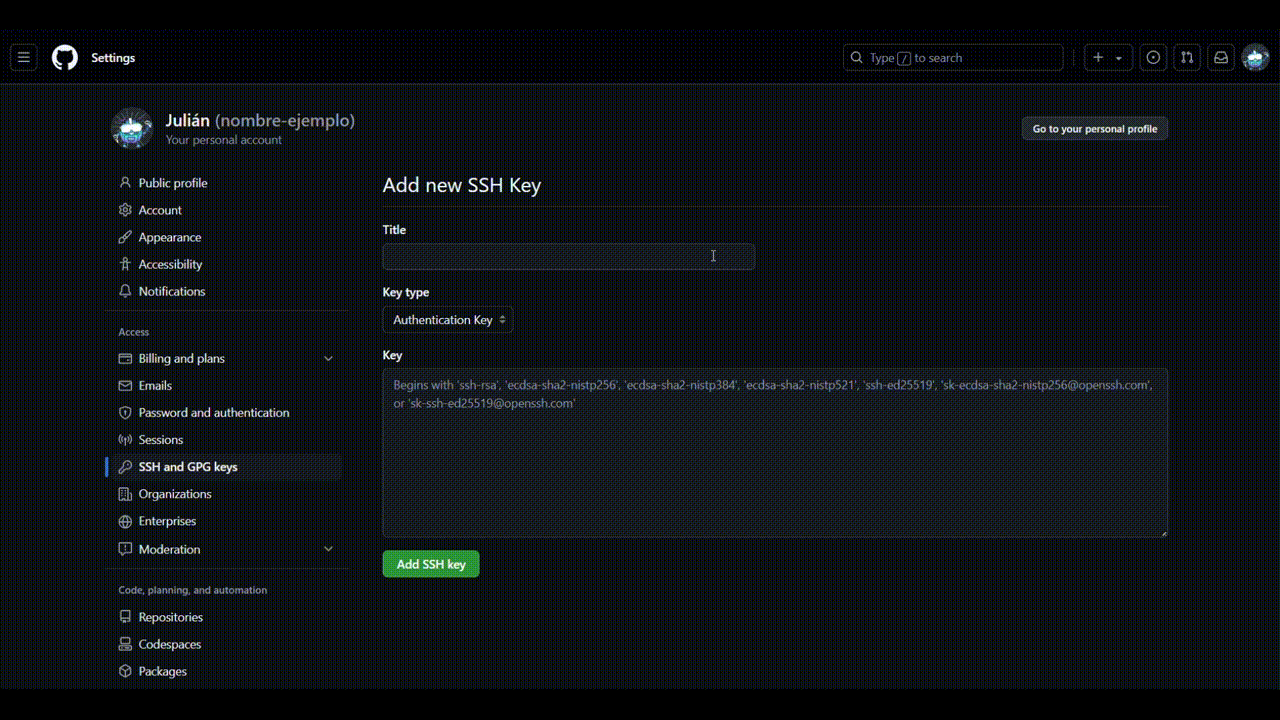
- Verificar la conexión con GitHub
Para asegurarte de que tu computadora está correctamente conectada a GitHub, escribe el siguiente comando en la terminal:
ssh -T git@github.comSi la configuración fue exitosa, recibirás un mensaje como:
"Hi <usuario>, you've successfully authenticated!"
Ahora tu computadora está configurada para trabajar con Git y GitHub. Puedes clonar repositorios, realizar cambios, y usar los comandos básicos que aprendiste en las secciones anteriores. En la próxima sección, aplicaremos estas configuraciones para trabajar con proyectos reales.
En esta sección, aprenderás a configurar correctamente un proyecto de Unity en GitHub utilizando un repositorio con un archivo .gitignore específico para Unity. De esta manera, solo se subirán los archivos necesarios a GitHub, manteniendo tu repositorio limpio y profesional.
Un archivo .gitignore es un documento que le indica a Git qué archivos o carpetas debe ignorar al rastrear cambios. En el caso de Unity, hay muchos archivos generados automáticamente (como los de la carpeta Library) que no deben ser subidos al repositorio. Utilizar un .gitignore asegura que tus proyectos sean eficientes y fáciles de compartir con otros desarrolladores.
Ahora, vamos a enseñarte a configurar un proyecto de Unity en un repositorio de GitHub
- Dirígete a tu perfil de GitHub y selecciona el botón Repositories.

- Ahora, haz click en el botón New para crear un nuevo repositorio.

- Completa los campos solicitados. Elige un nombre para tu proyecto, agrega una breve descripción, selecciona su visibilidad (privada o pública), marca la casilla Add a .gitignore file y selecciona Unity. Opcionalmente, también puedes elegir una licencia para tu proyecto y un archivo README, el cual, como ya vimos anteriormente, funciona como carta de presentación para tu proyecto. Finalmente, haz click en Create Repository.
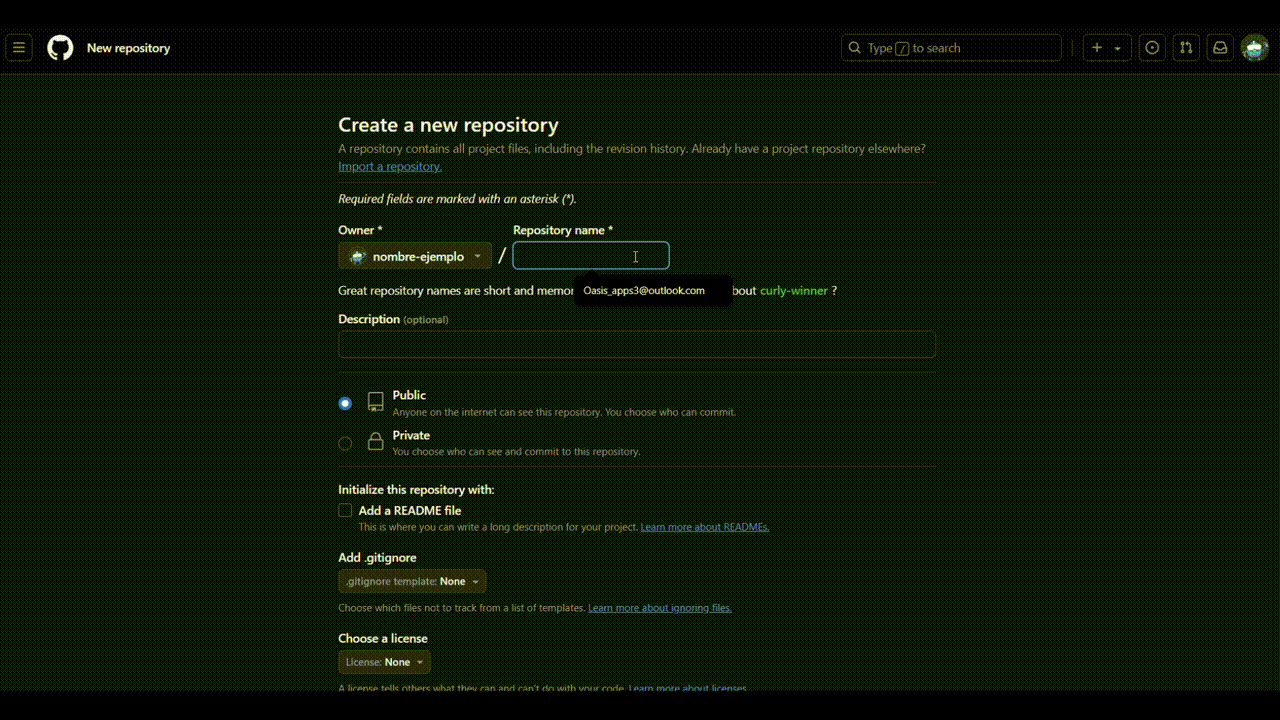
- Al seguir estos pasos ya habrás creado un repositorio con las configuraciones necesarias para almacenar un proyecto de Unity. Cabe destacar que, el archivo .gitignore creado en el repositorio contiene las carpetas, rutas y tipos de archivos que no se van a subir a GitHub junto con tu proyecto de Unity, pues estos pueden ser muy pesados para la plataforma o se vuelven a generar al abrir el proyecto en Unity. A continuación, te presentamos un ejemplo de cómo se ve el archivo .gitignore creado.
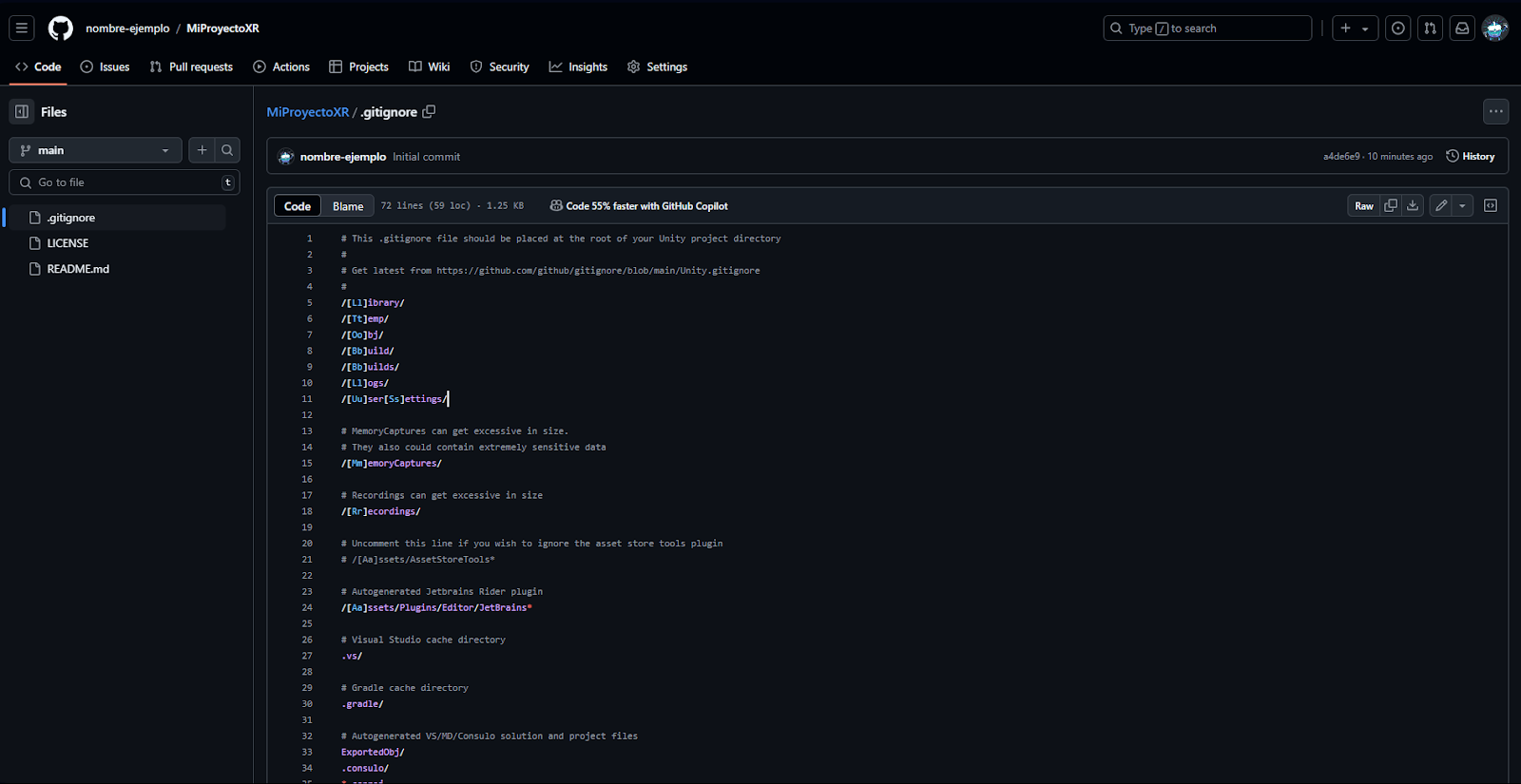
- Copia la URL del repositorio desde el botón verde Code.
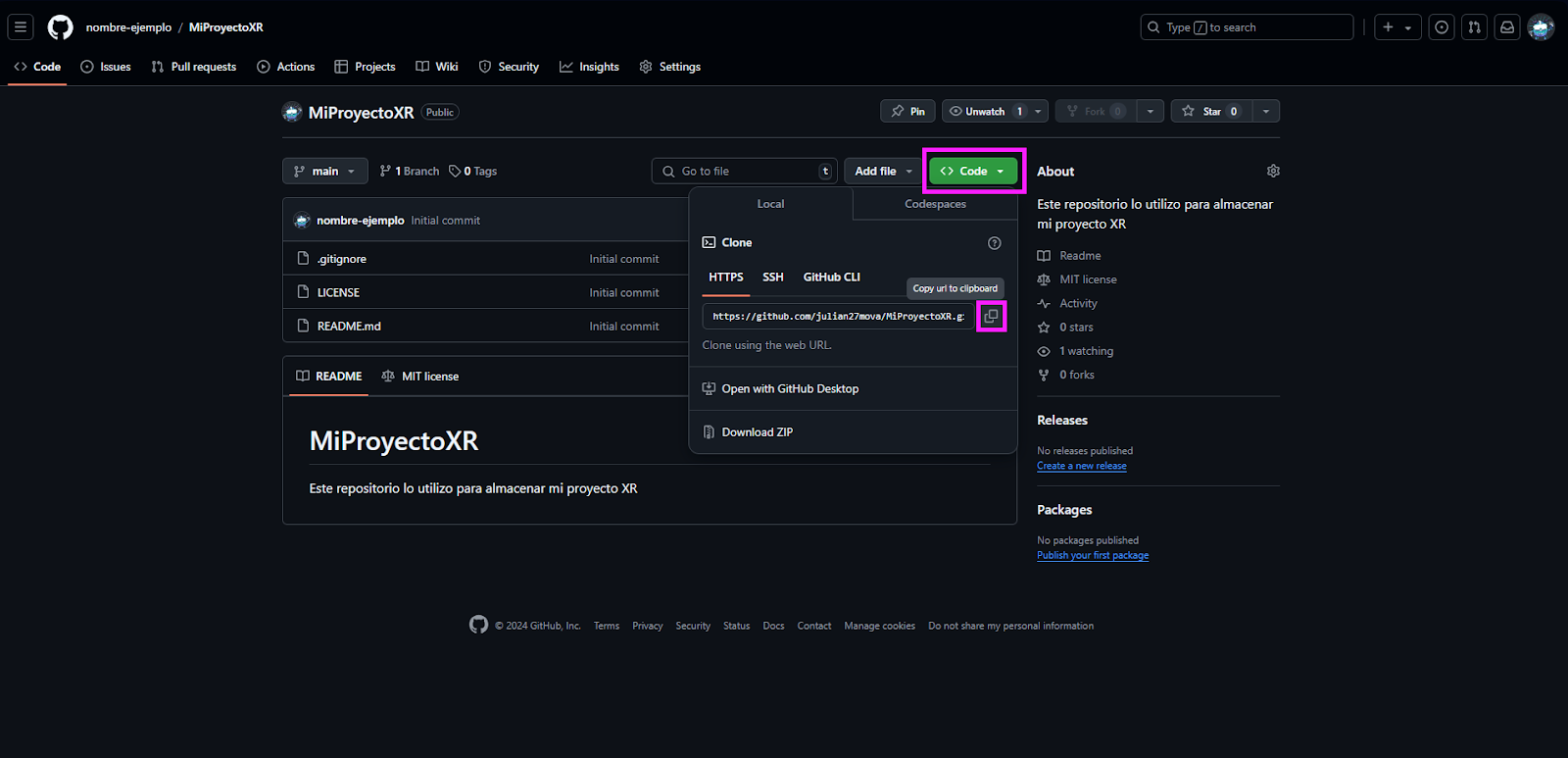
- Abre la terminal de tu computador y escribe el siguiente comando. Esto descargará el repositorio en tu computador, en la ruta que especifiques.
git clone <URL_DEL_REPOSITORIO>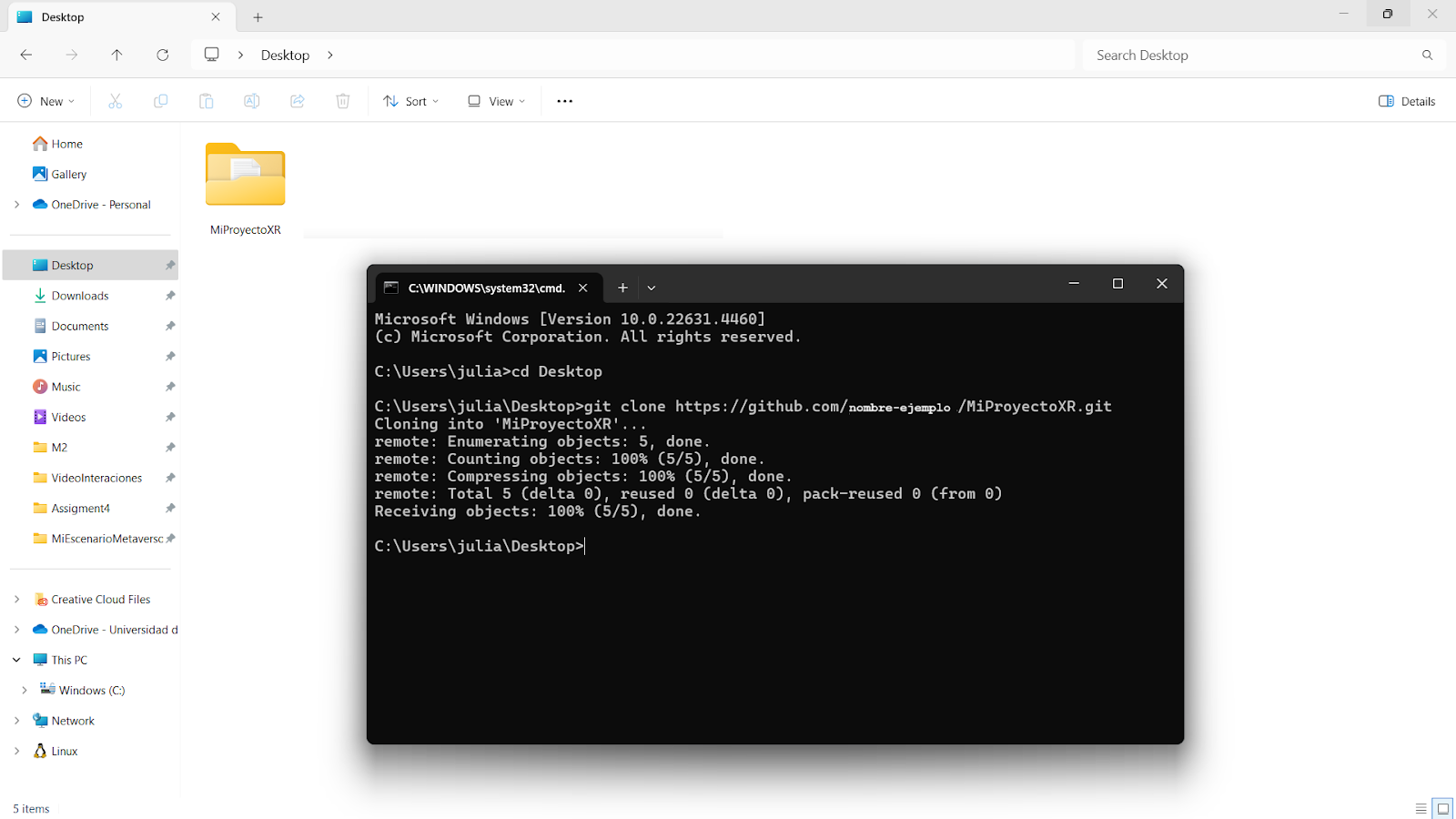
- Crea un nuevo proyecto de Unity dentro de la carpeta recién clonada.
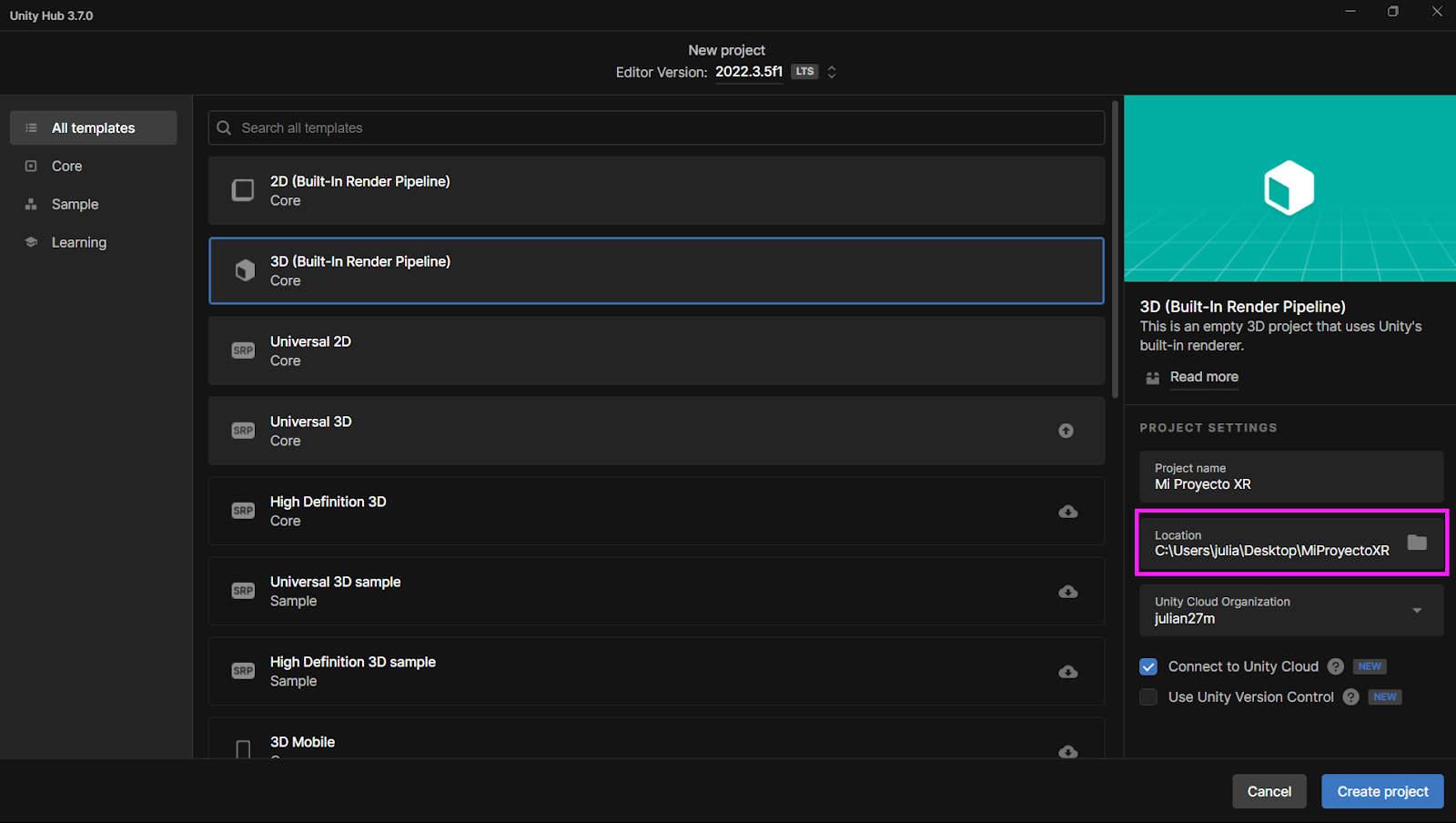
- Cuando el proyecto de Unity termine de cargar, dirígete a la carpeta que clonaste de GitHub. Verás varios archivos dentro, .git, .gitignore, LICENSE, README y el proyecto de Unity. Estos archivos son los encargados de manejar el repositorio de GitHub, por lo que, si quieres mantener todo en el mismo lugar, te recomendamos moverlos dentro de tu proyecto de Unity.
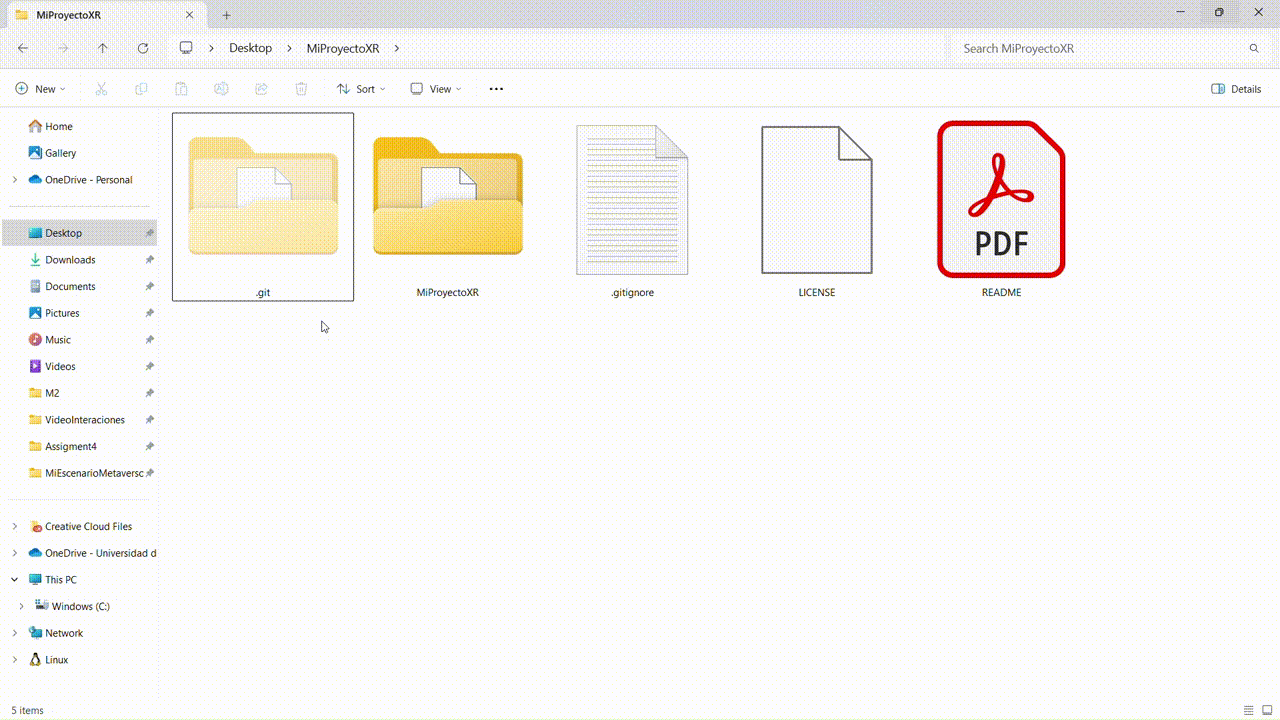
- Abre nuevamente la terminal y ubícate dentro de la carpeta del repositorio. Puedes usar los siguientes comandos para ubicar tu proyecto de Unity, agregar y guardar los cambios:
cd <NOMBRE_DE_TU_REPOSITORIO>cd <NOMBRE_DE_TU_PROYECTO_UNITY>git add .git commit -m "Primer commit: Proyecto de Unity configurado"git push origin main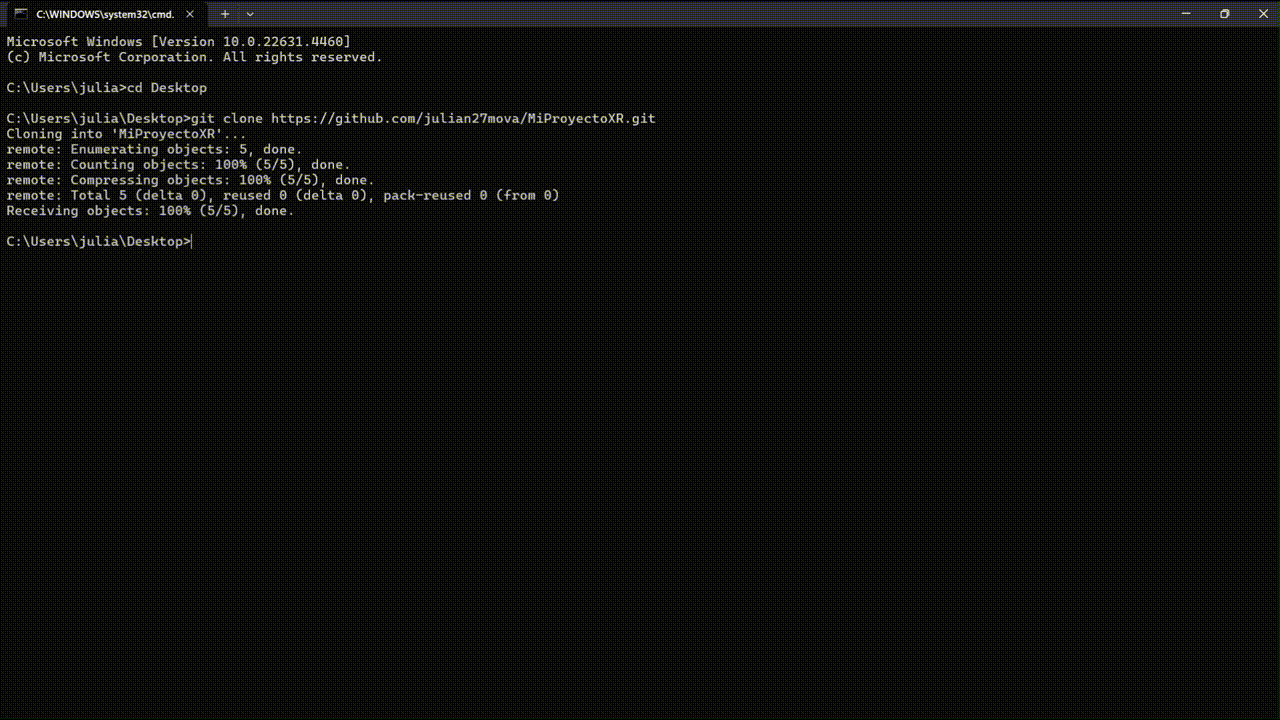
- Ahora, podrás ver que en GitHub ya se encuentra subido tu proyecto de Unity.
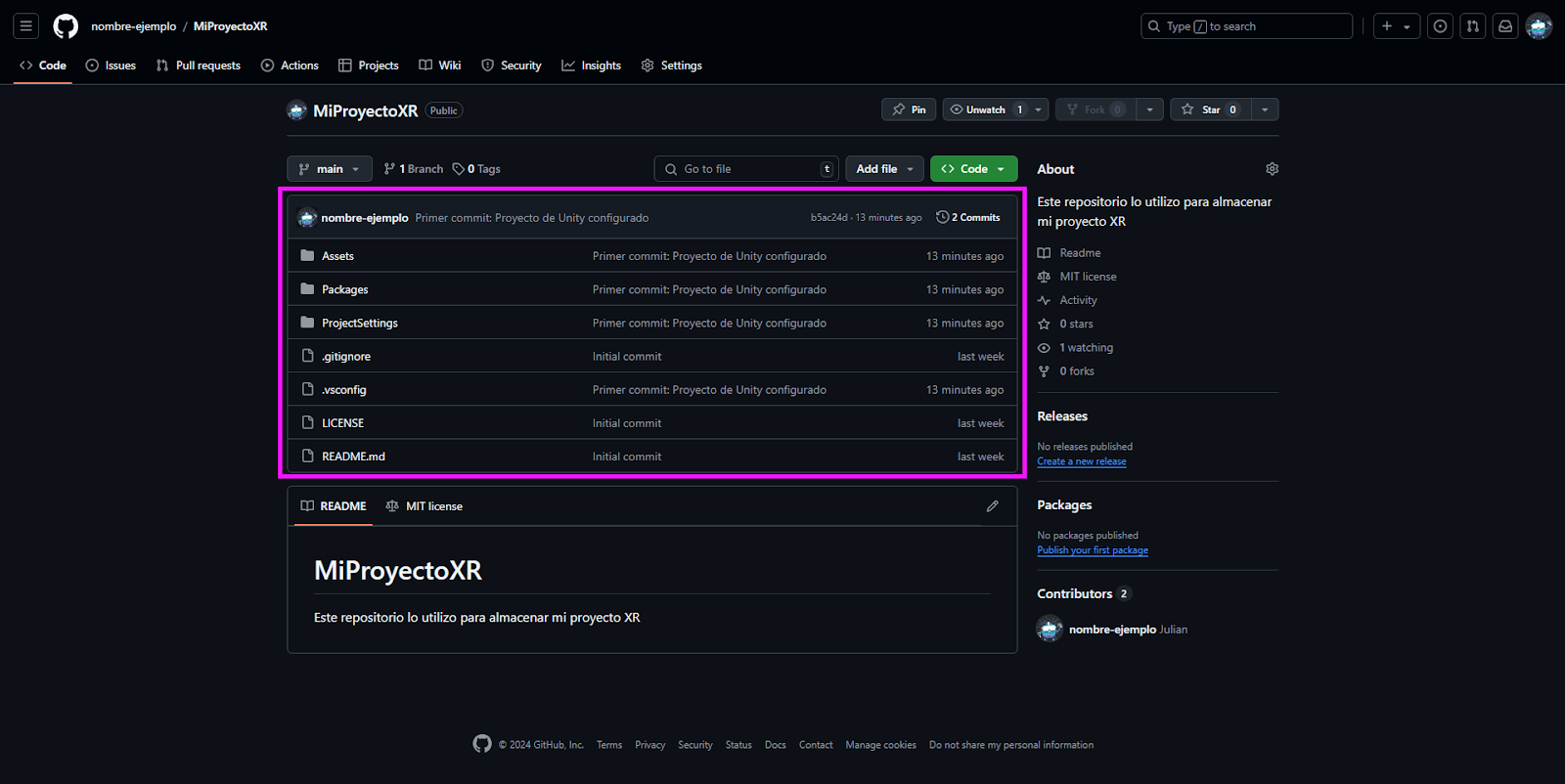
¡Felicidades! Ahora tu proyecto de Unity está correctamente configurado en GitHub. Solo los archivos esenciales se rastrean y almacenan en el repositorio, gracias al archivo .gitignore. Esto no solo asegura un control eficiente del proyecto, sino que también facilita la colaboración con otros desarrolladores.
- [1] T. Dohmke, "100 million developers and counting," The GitHub Blog, Jan. 25, 2023. [En línea]. Recuperado de: https://github.blog/news-insights/company-news/100-million-developers-and-counting/
- [2] S. Yadav and S. Surapaneni, "How do you use GitHub to source and assess technical talent?" LinkedIn. [En línea]. Recuperado de: https://www.linkedin.com/advice/0/how-do-you-use-github-source-assess-technical?lang=en
¡Felicidades por completar este CodeLab! Ahora tienes las bases para manejar GitHub de manera efectiva, desde crear y configurar repositorios hasta subir proyectos XR en Unity siguiendo buenas prácticas. Más que una herramienta para almacenar código, GitHub es una plataforma poderosa para construir tu portafolio profesional, colaborar en equipo y destacar tus habilidades al mundo. Aprovecha lo aprendido para organizar tus proyectos, demostrar tu talento y dar el siguiente paso en tu carrera como desarrollador XR.